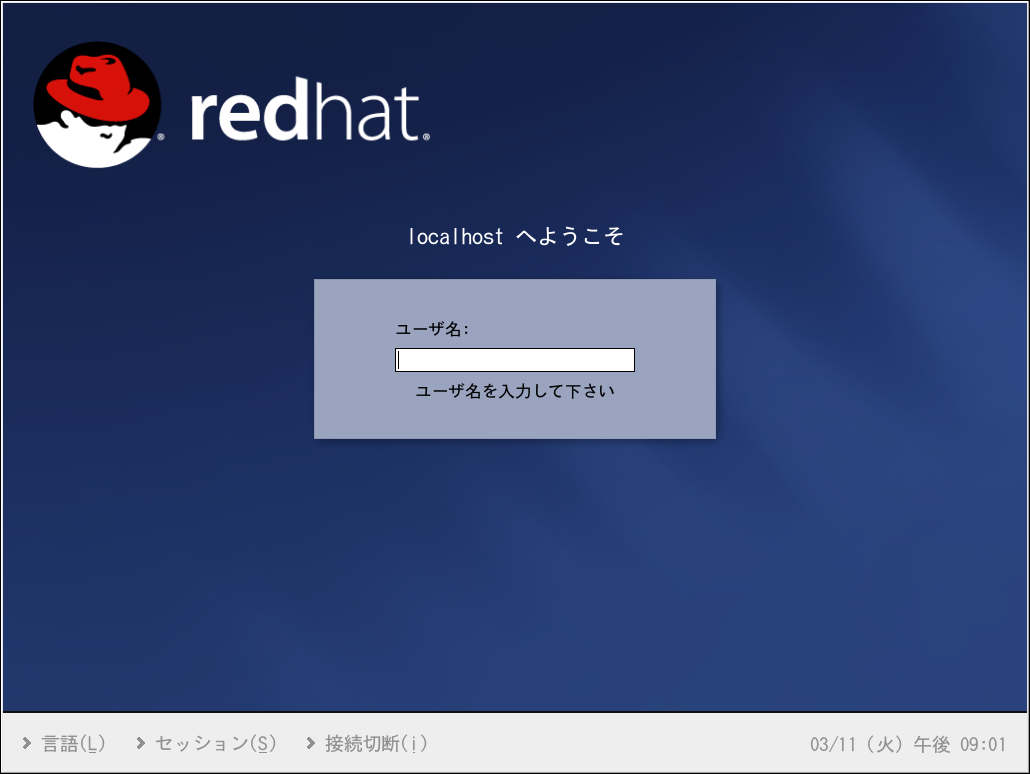1.3. ログイン
Red Hat Linuxシステム使用の次のステップはログインです。 ログインはユーザーがシステムに自己紹介をするものです (認証とも呼ばれる)。間違った ユーザー名やパスワードを入力するとシステムへのアクセス を許可されません。
他の一部のオペレーティングシステムと異り、Red Hat Linuxシステム では、権限の管理、セキュリティの保守などを行うために、 アカウントを使用します。すべてのアカウントが同等な条件を 持つわけではなく、あるアカウントは他のアカウントより ファイルやサービスにアクセスする権利が少ないことがあります。
 | 注意 |
|---|---|
Red Hat Linuxのアプリケーションと ファイルは大文字と小文字を区別します。 rootと入力したアカウントと Rootと入力した アカウントは別のアカウントを指すという意味です。 デフォルトでは、root はrootユーザー(スーパーユーザーとも呼ばれる)、 あるいはシステム管理者を指します。 |
すでにユーザーアカウントを作成してログインしている場合は、 ここは省略して第2章へ進んでください。 rootアカウントしか作成していない場合は、ユーザーアカウントの 設定方法について項1.6 を参照してください。
セットアップエージェントを使用 してユーザーアカウントを作成していなかった場合は、 rootとしてログインしなければなりません。ユーザー アカウントを作成した後は、Red Hat Linuxインストールに誤って 損傷を与えないようrootではなく作成したユーザーとして ログインすることを強く推奨します。
 | 用心 |
|---|---|
Red Hat Linuxシステムはインストール時にrootアカウントを作成 しますので、一部のユーザーはすべての操作をそのままこの アカウントのみで実行するようになりがちです。しかし、 rootアカウントはシステム上で全ての操作を許可されていますので、 実際にはこれは危険な行為です。誤って重要なシステムファイルを 削除あるいは変更して、簡単にシステムを破損してしまう可能性が あります。インストール中、あるいはその後でも、ユーザー アカウントの作成を無視したいかもしれませんが、それは 推薦できません。 |
1.3.1. グラフィカルログイン
システムがブートしたら、グラフィカルログイン 画面が図1-8のように 表示されます。マシンにネットワーク設定で主として 使用する独自のホスト名を付けていない限り、恐らく マシンはlocalhost と呼ばれます。
グラフィカルログイン画面からrootとしてログインするには、
ログインプロンプトでrootと入力して
グラフィカルログイン画面からのログインは自動的に グラフィカルデスクトップを起動します。
1.3.2. 仮想コンソールログイン
インストール時に、ワークステーションまたはパーソナル デスクトップ以外のインストールタイプを選択していて、 ログイン入力をテキストで選択している場合、システムが ブートした後に次の表示に似たログインプロンプトがでてきます。
Red Hat Linux release 9 Kernel 2.4.18-14 on an i686 localhost login: |
マシンに主にネットワークで使用されるホスト名を与えていない 限り、マシンは恐らくlocalhost.localdomain と呼ばれることになります。
コンソールからrootとしてログインするには、ログインプロンプト
でrootと入力して、
ログインした後にstartxと入力すれば、 グラフィカルデスクトップを起動することができます。